
Michael Cain
0
2076
438
 Pokud existuje něco, co uživatel systému Windows nemůže popřít, je to, že je třeba udržovat operační systém Windows. Existuje tolik skrytých zásob dočasných, logových a historických souborů, že váš pevný disk bude dlouho vypadat jako mizející zásoba piva na svůdné svatbě. Upřímně, kdo má čas na lov ve všech systémových a internetových složkách, registru a historii a protokolových souborech “uklidit” nepořádek, který ostatní operační systémy a nainstalované aplikace zanechávají?
Pokud existuje něco, co uživatel systému Windows nemůže popřít, je to, že je třeba udržovat operační systém Windows. Existuje tolik skrytých zásob dočasných, logových a historických souborů, že váš pevný disk bude dlouho vypadat jako mizející zásoba piva na svůdné svatbě. Upřímně, kdo má čas na lov ve všech systémových a internetových složkách, registru a historii a protokolových souborech “uklidit” nepořádek, který ostatní operační systémy a nainstalované aplikace zanechávají?
Existuje spousta nástrojů, které zaútočí na část nepořádku, jako jsou soubory historie Internetu. Jak bezpečně odstranit historii aplikace Internet Explorer Jak bezpečně odstranit historii aplikace Internet Explorer nebo čističe registrů Čističe, které zlepšují výkon počítače Čištění registru zřídka zlepší výkon systému Windows a je riskantní. Mnozí však přísahají čističi registru. Ty taky? Alespoň použijte jeden z těchto nástrojů, protože jsou nejbezpečnější, co najdete. , ale co fragmentovaný prostor na pevném disku, duplicitní soubory nebo nevyžádané klíče registru?
Pointa je, že pokud používáte Windows a nechcete trávit veškerý svůj čas spuštěním 100 aplikací, abyste se postarali o každou z oblastí, kde Windows plýtvají prostorem, budete chtít spustit jednu aplikaci, která zvládne to všechno. Jedním takovým bezplatným nástrojem je úžasný program s názvem WinUtilities, který nabízí YL Software.
Aplikace pro údržbu systému Windows All-In-One
Když říkám, že WinUtilities dělá všechno, nejsem přehnaný. Bezplatná verze tohoto obslužného programu Windows obsahuje většinu funkcí zcela odemčených (alespoň všechny ty, které jsem vyzkoušel 100%).
Aplikace je rozdělena do obslužných skupin jako Vyčistěte a opravte, optimalizujte a vylepšete, a Ochrana osobních údajů a zabezpečení. Každá z těchto oblastí má vlastní sbírku nástrojů. Některé z nich jste pravděpodobně zvyklí používat v systému Windows (když je najdete) a další jsou pro WinUtilities poněkud jedinečné..
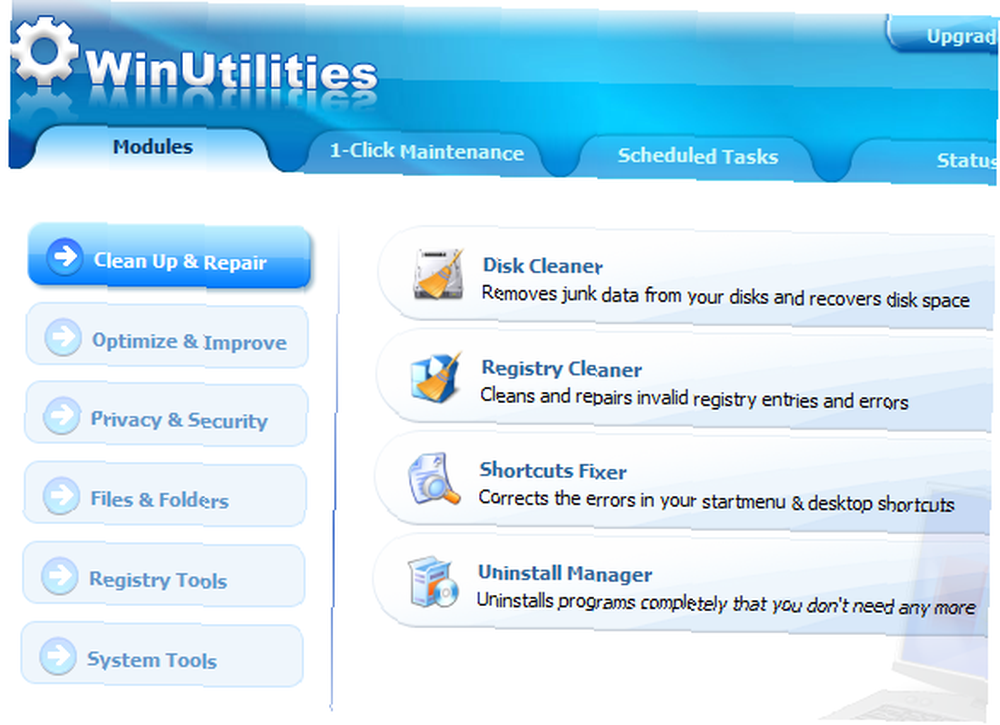
Existuje spousta bezplatných čističů registru. WinUtilities má také jeden. Prohledá celý váš registr a hledá chyby, které vyžadují pozornost.
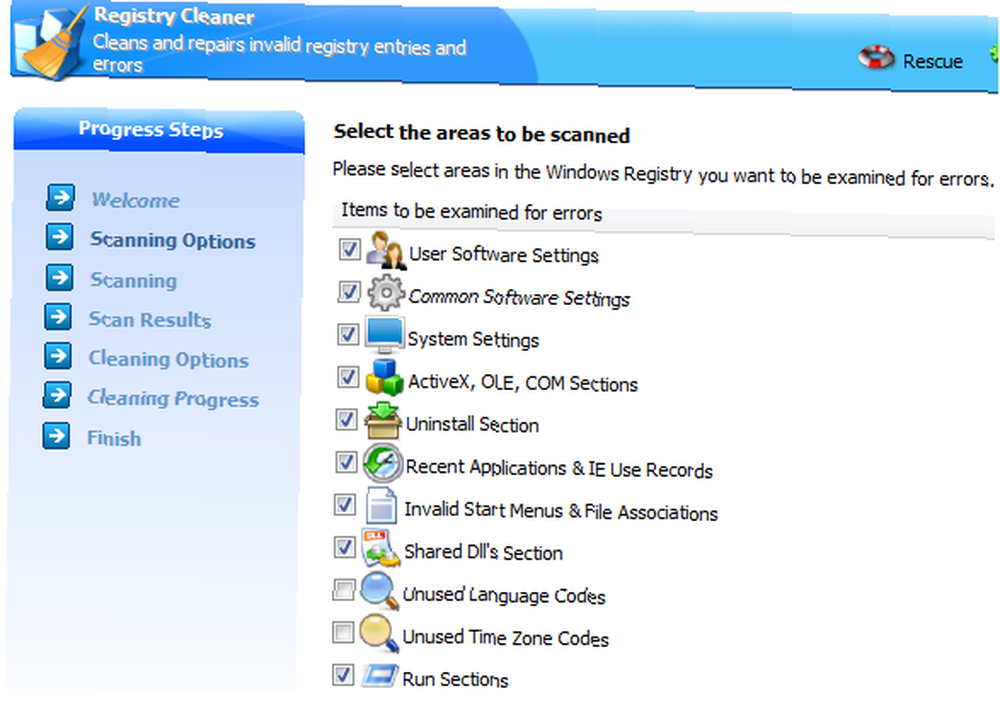
Dalším skvělým nástrojem, který může uvolnit spoustu místa, je Disk Cleaner. Tím proběhne jakýkoli disk (včetně připojených jednotek nebo USB klíčů) a bude hledat “nevyžádané soubory”, například dočasné soubory, neplatné zkratky, soubory výpisu paměti a další.

Hlavním důvodem, proč jsem nainstaloval tento software na svůj počítač, je to, že je také dodáván s důkladným odinstalačním programem. Pokud jste použili standardní odinstalační program systému Windows, pak víte, že občas existují takové otravné aplikace, které se mohou odinstalovat pouze částečně, ale potom položku z registru neodstraní. Z jakéhokoli důvodu zůstává program na internetu “nainstalovaný program” seznam i po odebrání všech přidružených souborů. Pokud používáte odinstalační program ve WinUtilities, už se tak nestane.
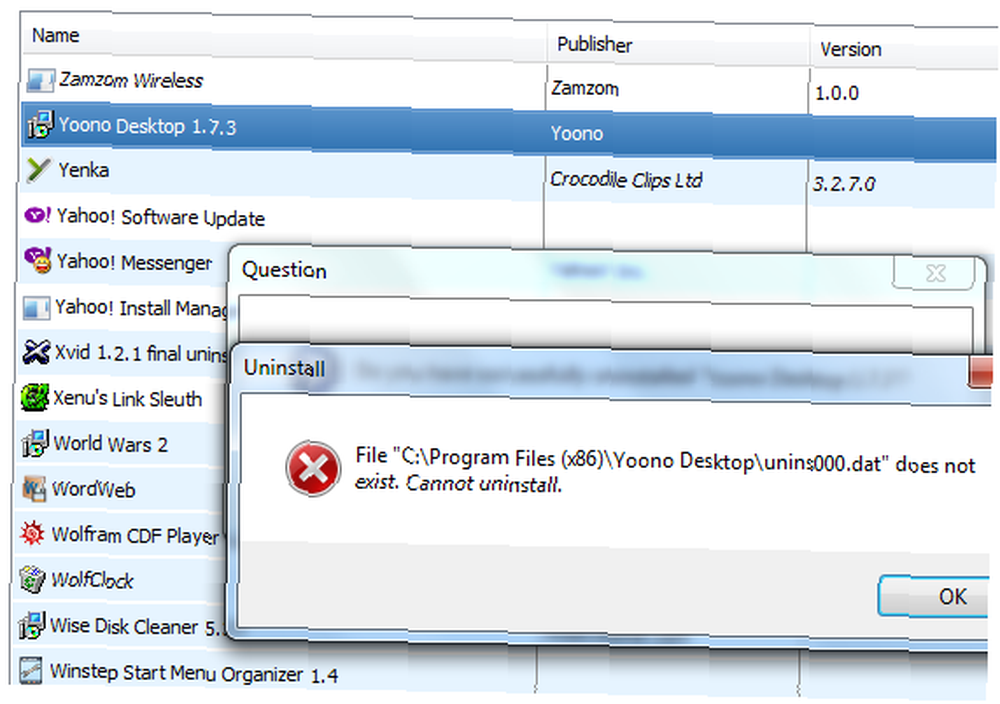
Pokud narazíte na jednu z těch náhodných chyb, kde program nezmizí ze seznamu nainstalovaných aplikací, stačí kliknout na ikonu “Odstranit” odkaz ve spodní části nástroje.
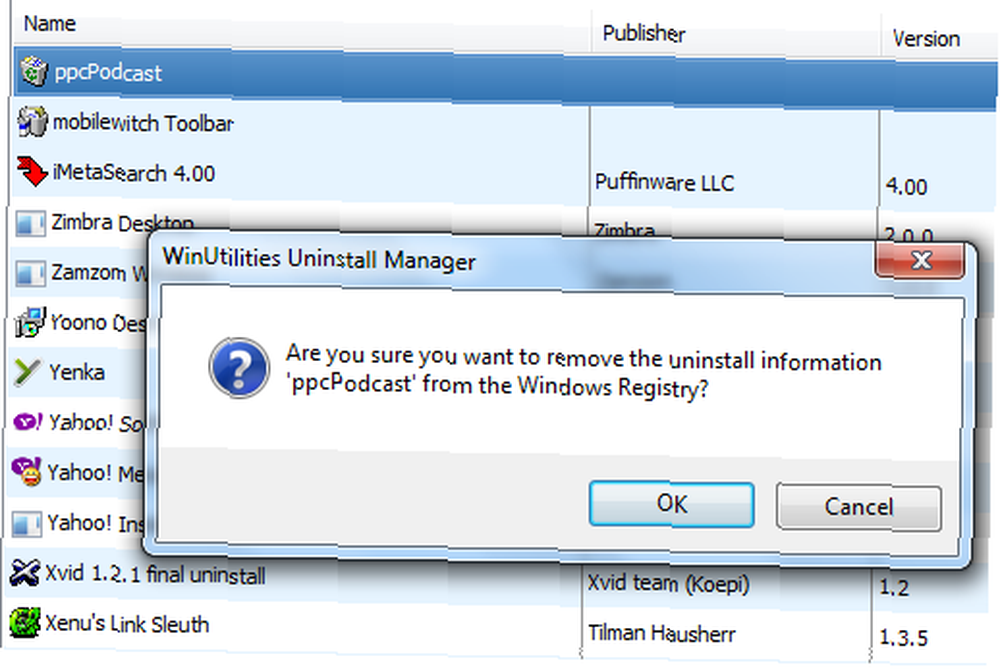
Tato aplikace smaže ze seznamu a už nikdy nebudete muset vidět její ošklivou tvář. Problém je vyřešen.
Po dokončení čištění počítače a využití plýtvaného prostoru se Optimalizace a vylepšení Tato část je plná nástrojů, které zrychlí váš počítač.
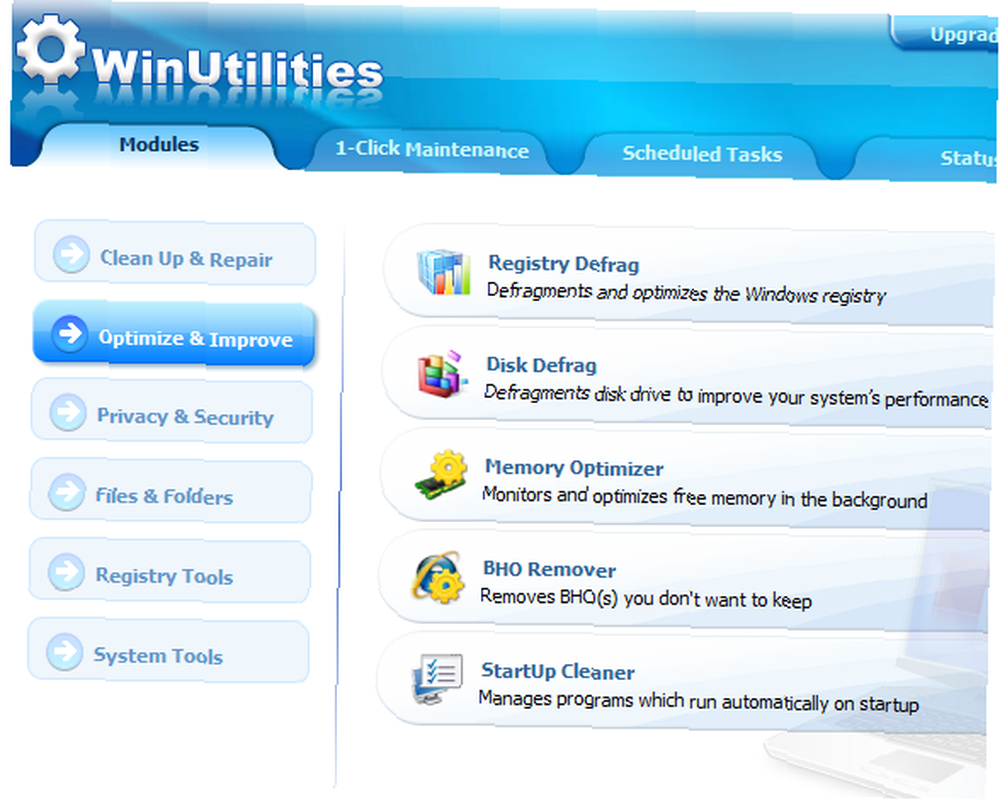
Zde najdete nástroje pro defragmentaci disku a registru, skvělý odstraňovač BHO, který vyčistí všechny “Objekty nápovědy prohlížeče” které opravdu nechcete. Pak samozřejmě existuje ještě jeden z mých oblíbených nástrojů - “Startup Cleaner“.
Tento nástroj vám ukáže každé poslední místo, které určuje, jaké aplikace se spouštějí při spuštění počítače. Někteří lidé si myslí, že vše, co musí udělat, je jasné “Spuštění” a to se o to postará. Vůbec ne - podívejte se na všechny oblasti, které mohou ovlivnit to, co se spustí při spuštění.
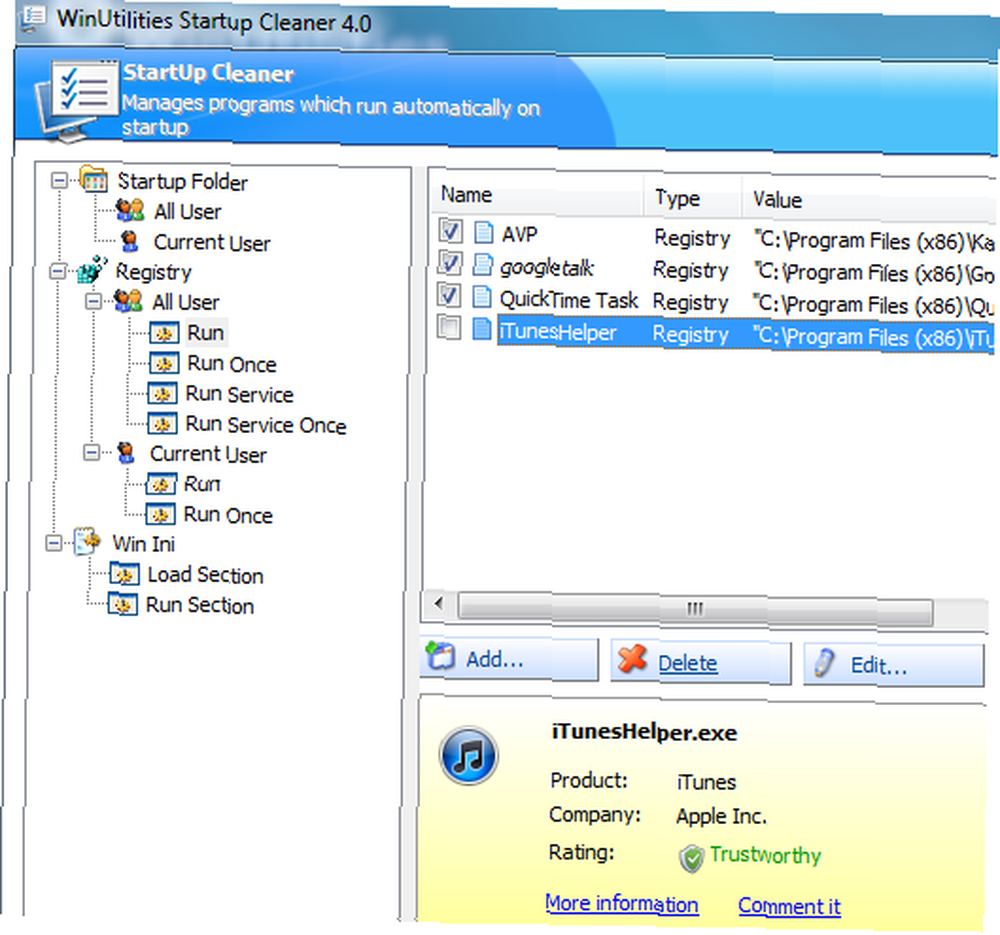
V “Soubory a složky” V sekci najdete také mocné “duplicitní soubory” vyhledávání, které vám ukáže všechny duplicitní soubory v celém systému nebo ve vybraných adresářích. Toto je někdy jeden z nejrychlejších způsobů, jak vyčistit spoustu zbytečného úložného prostoru v počítači.
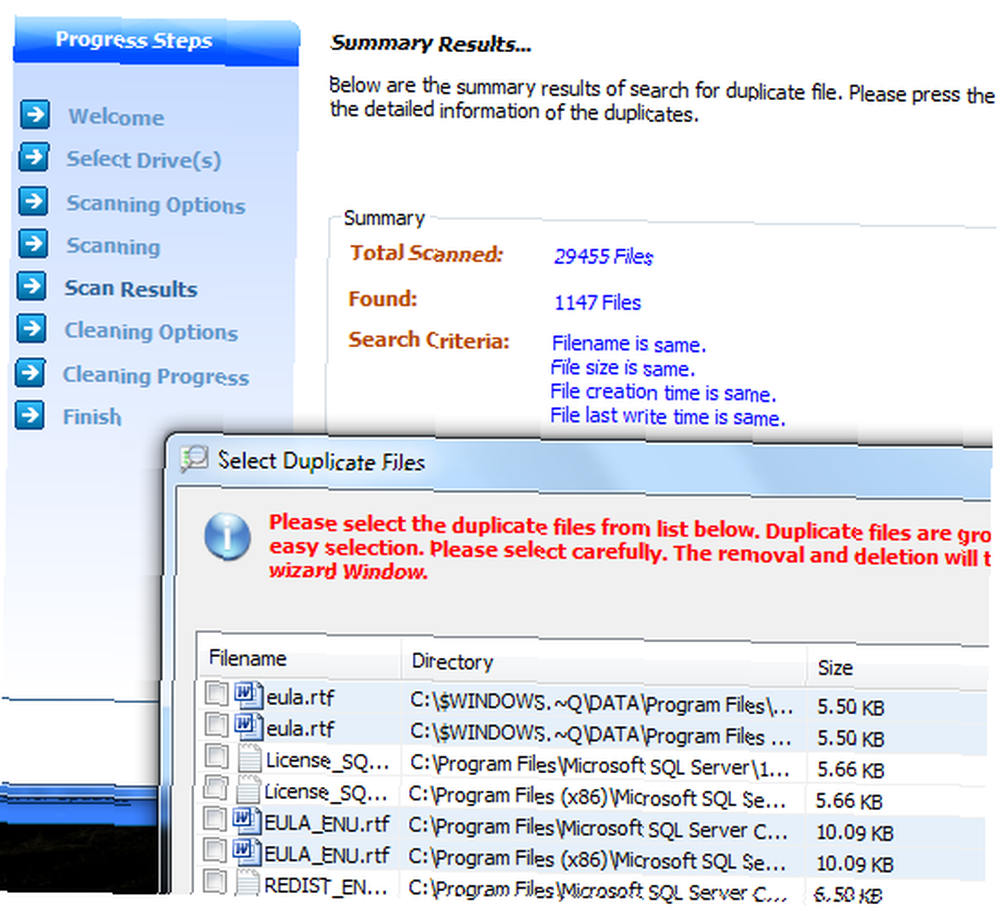
Dalším opravdu skvělým nástrojem v této sekci je “File Splitter and Joiner“. Tato aplikace vezme jakýkoli obrovský soubor, který budete chtít vypálit na CD nebo poslat e-mailem, a rozdělí jej pomocí různých formátů. Jediné, co musíte udělat (nebo příjemce musí udělat), na druhé straně je použít stejný nástroj k opětovnému připojení souborů do jediného obrovského souboru.
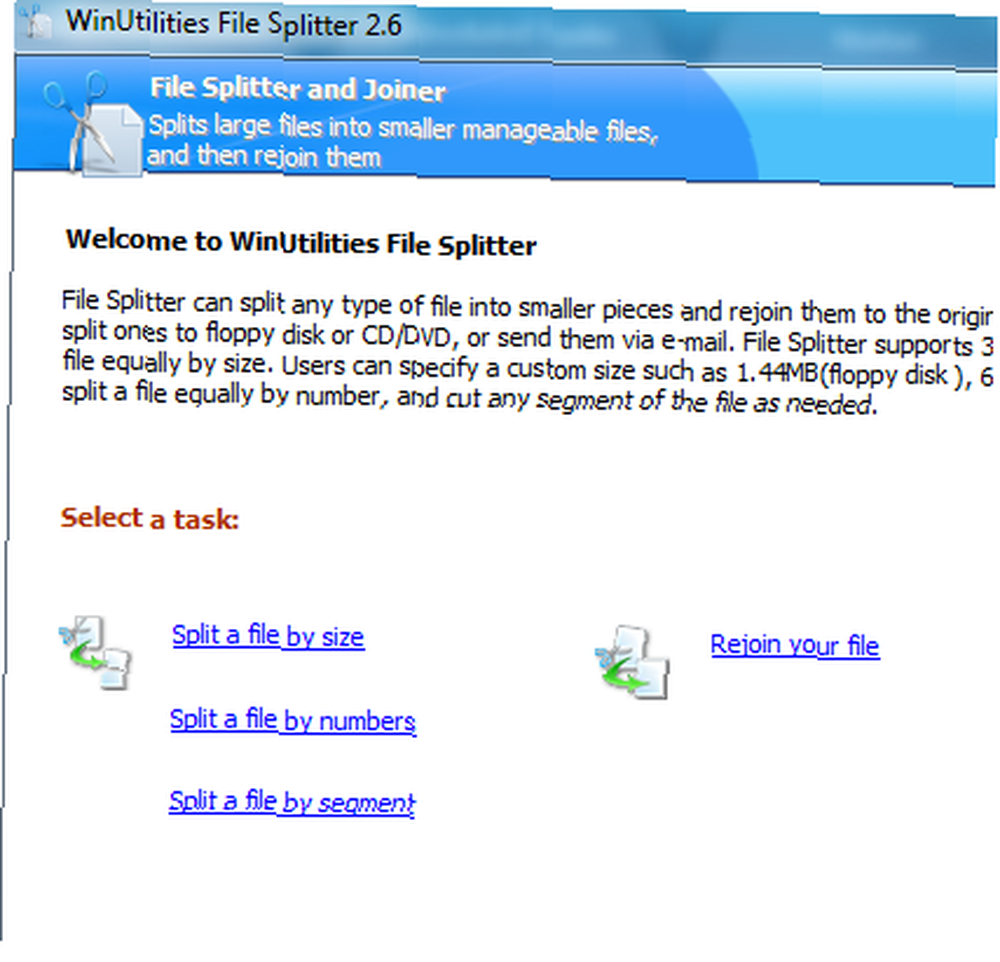
Nezapomeňte se hrabat kolem “Systémové nástroje” oblast, kde najdete celou řadu dalších nástrojů pro vyladění operačního systému - včetně úpravy konfiguračních souborů (buďte opatrní!), prohlížení OEM informací a dokonce vyladění některých zpracování síťových paketů.
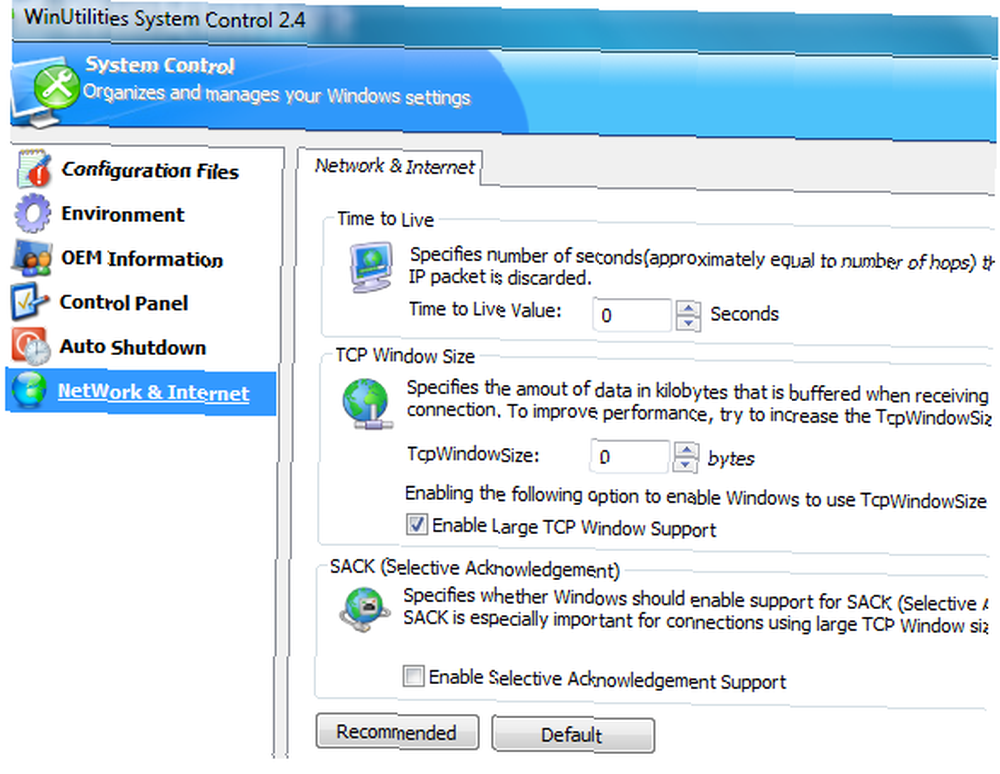
Celkově si myslím, že pokud opravdu nechcete používat všechny ty malé “vyčištění” aplikace, které jste nainstalovali pro práci s registrem, provádění defragmentací a řešení jiných systémových problémů - tento program je perfektní náhradou all-in-one.
Vyzkoušejte WinUtilities a vyzkoušejte, zda dělá vše, co potřebujete. Podařilo se vám pustit některé z těch dalších nástrojů a nástrojů systému Windows, které jste používali? Podělte se o své zkušenosti v sekci komentářů níže.
Obrazové kredity: Deleket











